 
qui puoi trovare qualche risposta ai tuoi dubbi. Se l'argomento che ti interessa non è presente, ti prego di segnalarmelo. Questo tutorial è una creazione di ©Titoune e non può essere copiato su altri siti nè essere offerto per il download. Lo stesso vale per la mia traduzione. Il tutorial è stato creato con PSP X5, ma può essere eseguito anche con le altre versioni di PSP. Secondo la versione utilizzata (anteriore a PSP X) potresti ottenere dei risultati differenti. Dalla versione X4, il comando Immagine>Rifletti è stato sostituito con Immagine>Capovolgi in orizzontale, e il comando Immagine>Capovolgi con Immagine>Capovolgi in verticale. Nelle versioni X5 e X6, le funzioni sono state migliorate rendendo disponibile il menu Oggetti. Con la nuova version x7 sono tornati i comandi Rifletti e Capovolgi, ma con nuove differenze. Vedi la scheda sull'argomento qui Per tradurre il tutorial ho usato PSP X. Occorrente: Un tube a scelta. Il resto del materiale qui Il tube utilizzato è di Tocha. Filtri in caso di dubbi, ricorda di consultare la mia sezione filtri qui Filters Unlimited 2.0 qui Flaming Pear - Make Cube Tile qui Simple - Left Right Wrap (bonus) qui I filtri Simple si possono usare da soli o importati in Filters Unlimited (come fare vedi qui) Se un filtro fornito appare con questa icona  Metti la selezione nella cartella selezioni. 1. Imposta il colore di primo piano con #cff266, e il colore di sfondo con il colore nero #000000. 2. Apri una nuova immagine trasparente 1280 x 750 pixels, e riempila  con il colore nero. con il colore nero.3. Apri l'elemento 100414pg2, e vai a Modifica>Copia. Torna al tuo lavoro e vai a Modifica>Incolla come nuovo livello. Rinomina questo livello "motivo". 4. Attiva il livello inferiore. Selezione>Carica/Salva selezione>Carica selezione da disco. Cerca e carica la selezione "sélection_top_fractal_lady".  Selezione>Innalza selezione a livello. 5. Apri la paletta del colore di primo piano e seleziona Trama. Scegli la trama Griglia, con i seguenti settaggi.  Riempi  con questo colore+trama. con questo colore+trama.6. Effetti>Effetti 3D>Smusso a incasso.  Selezione>Deseleziona. Effetti>Effetti di bordo>Aumenta. 7. Effetti>Effetti di distorsione>Onda.  8. Effetti>Effetti 3D>Sfalsa ombra, colore nero. 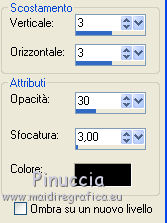 9. Livelli>Disponi>Porta in alto. Livelli>Duplica. 10. Attiva il livello "motivo", il secondo dal basso.  Regola>Sfocatura>Sfocatura gaussiana - raggio 35.  11. Effetti>Effetti di trama>Intessitura. colore intessitura #edf911 - colore spazio bianco #ffffff.  12. Effetti>Effetti di distorsione>Coordinate polari.  Immagine>Ridimensiona, all'80%, tutti i livelli non selezionato. 13. Effetti>Plugins>Flaming Pear - Make Cube Tile. Effetti>Plugins>Simple - Left Right Wrap. 14. Effetti>Effetti di distorsione>Coordinate polari, con i settaggi precedenti.  Livelli>Duplica. Attiva il livello sottostante dell'originale. Immagine>Capovolgi. 15. Effetti>Effetti di distorsione>Coordinate polari.  16. Attiva il livello Raster 1. Livelli>Nuovo livello raster. Riempi  con il colore di primo piano+trama. con il colore di primo piano+trama.Abbassa l'opacità di questo livello al 50%. 18. Effetti>Effetti di distorsione>Coordinate polari.  19. Attiva il livello superiore. Apri l'elemento 100414pg3.png, e vai a Modifica>Copia. Torna al tuo lavoro e vai a Modifica>Incolla come nuovo livello. Livelli>Duplica - 2 volte. Livelli>Unisci>Unisci giù - 2 volte. Effetti>Effetti 3D>Sfalsa ombra, con i settaggi precedenti. 20. Apri l'elemento lace_heart, e vai a Modifica>Copia. Torna al tuo lavoro e vai a Modifica>Incolla come nuovo livello. Spostalo  in alto a sinistra. in alto a sinistra.Livelli>Duplica. Immagine>Rifletti. 21. Apri l'elemento ES - Doodle Flower 2, e vai a Modifica>Copia. Torna al tuo lavoro e vai a Modifica>Incolla come nuovo livello. Spostalo  in basso a sinistra. in basso a sinistra.Livelli>Duplica. Immagine>Rifletti.  22. Apri il tuo tube, e vai a Modifica>Copia. Torna al tuo lavoro e vai a Modifica>Incolla come nuovo livello. Immagine>Ridimensiona, se e quanto necessario, tutti i livelli non selezionato. Spostalo  dove preferisci, dove preferisci,o vedi il mio esempio. Effetti>Effetti 3D>Sfalsa ombra, con i settaggi precedenti. 23. Attiva il livello Raster 1. Selezione>Seleziona tutto. Immagine>Ritaglia la selezione. 24. Immagine>Dimensioni tela - 1280 x 1500 pixels.  25. Livelli>Nuovo livello raster. Livelli>Disponi>Sposta giù. Riempi  con il colore nero. con il colore nero.Attiva il livello superiore. Firma il tuo lavoro. Livelli>Unisci>Unisci tutto e salva in formato jpg.  Se hai problemi o dubbi, o trovi un link non funzionante, scrivimi. 19 Settembre 2014 |